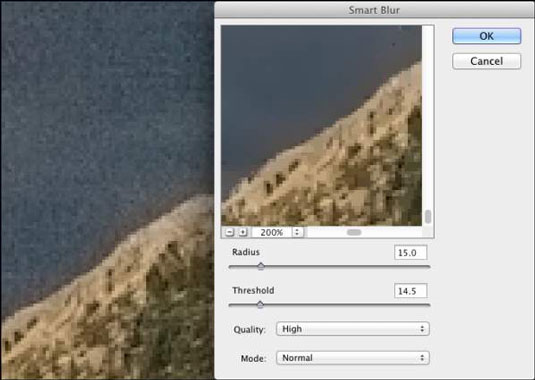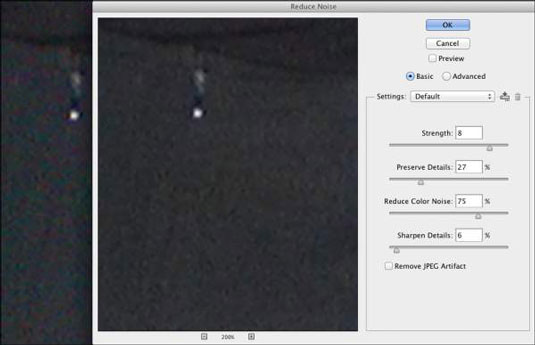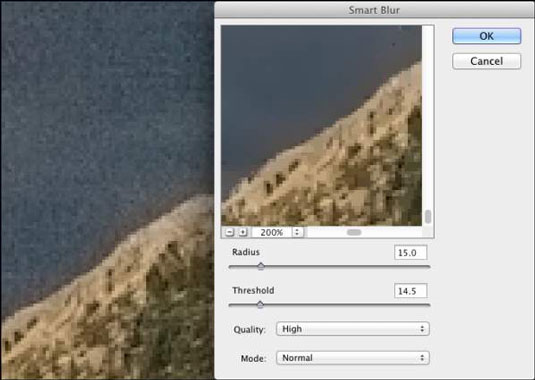Prehod iz temne sobe v digitalno vam je morda prihranil na tisoče dolarjev pri stroških filma in obdelave (da ne omenjam zmanjšanja možnega onesnaževanja okolja), vendar je dodal nove izzive umetnosti in fotografski dejavnosti.
Morda je najpomembnejši med težavami, ki jih predstavlja digitalna fotografija, hrup. Te nadležne rdeče, zelene in modre (ali svetle in temne) lise na sliki lahko uničijo digitalno fotografijo. Šum je na splošno najbolj izrazit v senčnih območjih in na temnih barvah na vaših slikah.
Višja kot je nastavitev ISO na vašem fotoaparatu, več digitalnega šuma bo posnel. Uporabite najnižjo nastavitev ISO, ki je primerna za okolje, v katerem snemate. Ko morate uporabiti visok ISO (slaba svetloba, premikajoči se motiv), bodite pripravljeni na digitalni šum. Tudi uporaba stativa lahko pomaga zmanjšati težavo na minimum.
Zmanjšanje digitalnega šuma
Če snemate Raw, zmanjšajte šum v Camera Raw. Če snemate JPEG, uporabite Camera Raw kot filter ali uporabite filter Reduce Noise (v meniju Filter→Noise). Kot vidite na tej sliki, Reduce Noise zelo dobro nevtralizira naključne rdeče, zelene in modre slikovne pike, hkrati pa ohranja podrobnosti na sliki.
Upoštevajte, da Reduce Noise ponuja tudi možnost Odstrani artefakte JPEG. Ko shranjujete v formatu datoteke JPEG, naredite kompromis med kakovostjo slike in manjšo velikostjo datoteke. Manjša kot je datoteka, večja je verjetnost, da bo vaša slika poškodovana zaradi stiskanja. Ta poškodba se na splošno kaže kot vidne črte med bloki slikovnih pik, ki merijo osem kvadratnih slikovnih pik.
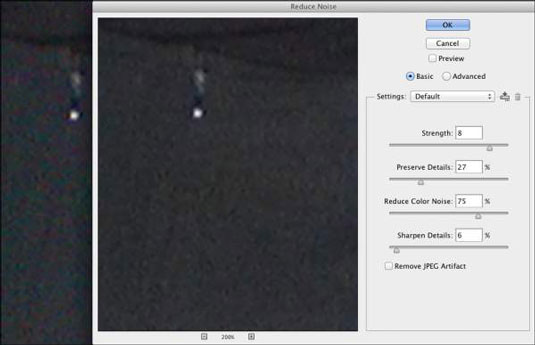
Filter za zmanjšanje šuma ohranja vašo sliko ostro in hkrati odpravlja šum RGB.
Orodje za zamenjavo barv vam bo prav tako zelo priročno za zmanjšanje hrupa, zlasti na območjih precej enotne barve. Option+klik/Alt+klik desno v območju, da nastavite barvo ospredja; nato preprosto pobarvajte digitalni šum. Ko se premikate od območja do območja na vaši sliki, pritisnite Option+klik/Alt+klik, da izberete novo barvo ospredja.
Odprava svetlobnega šuma
Poleg rdečih, zelenih in modrih madežev digitalnega šuma se lahko soočite s šumom svetilnosti, svetlimi in temnimi pikami, ki so posute po vaši fotografiji. V meniju Filter→Noise lahko najdete ukaz Despeckle.
Pogovorno okno se ne prikaže in nimate možnosti izbire. Filter preprosto zaženete dva ali trikrat. Za zahtevnejši šum poskusite Photoshopov filter Blur→Smart Blur ali pa uporabite filter Camera Raw. (Če je Smart Blur v meniju Filter→Zameglitev zatemnjena, pretvorite sliko v 8-bitno barvo v meniju Slika→Način.)
Za vrhunski nadzor nad zameglitvijo vam Smart Blur omogoča celo vnos frakcij za vrednosti radija in praga.